Recentemente nel nostro articolo precedente Come aggiungere ombra testo in design slide PowerPoint Sandie ci ha invitati alla seguente domanda:
E 'possibile modificare la colorazione o il grado di ombreggiamento in ombra di testo, come il che rende ancora una tonalità più scura per aggiungere un migliore contrasto, per esempio, uno sfondo occupato. Oppure, se ho potuto delineare e gestire il peso del contorno, che sarebbe grande. Grazie
Così abbiamo deciso di rispondere a lei e qui è una possibile soluzione. Sì, Sandie, è possibile controllare le proprietà di ombreggiamento tra cui il grado ombra per il testo utilizzando PowerPoint.
In PowerPoint 2010 è possibile raggiungere questo modificando le proprietà ombra e applicando alcuni bei effetti di testo.
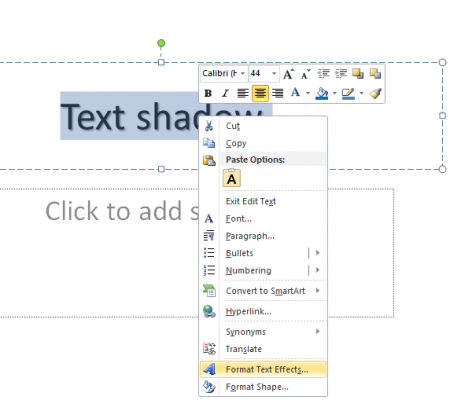
Come modificare le proprietà del testo ombra in Microsoft PowerPoint 2010
Creare una nuova diapositiva e aggiungere del testo al suo interno. Quindi fare clic destro sul testo per visualizzare il menu a comparsa.

Clicca su Effetto formato testo e quindi scegliere le opzioni di ombreggiatura.
Qui è possibile controllare la trasparenza, la dimensione, la sfocatura, angolo e la distanza. E si può anche controllare il colore e preset, che consentono di scegliere tra diversi regali già effettuati. Per esempio, se si desidera mantenere basso offset o interno destro o anche l'ombra sotto il testo.

Il controllo tutte queste opzioni, più il colore del testo, la riflessione e ombra effetto si può ottenere alcuni effetti piacevoli come questo qui sotto:

Ecco un altro esempio con l'ombra sotto il testo e nessuna riflessione.

